아이폰 사진 합치기 콜라주 어플 다운받지 마세요!
아이폰 사진 합치기 콜라주 어플 다운받지 마세요!
제가 요즘들어 점심과 저녁 모두 샐러드 먹는 데에 푹 빠졌는데요. 매번 끼니를 먹을 때마다 인스타그램 스토리로 올리곤 하는데, 이때 사진 콜라주 어플을 자주 이용하게 되더라고요. 하지만 매번 앱으로 들어가서 사진 하나하나 붙이고 있자니 불편함이 느껴졌었는데요. 얼마 전에 이런 불편함을 iPhone 기본 어플로도 해결할 수 있는 방법을 알게 되었어요.
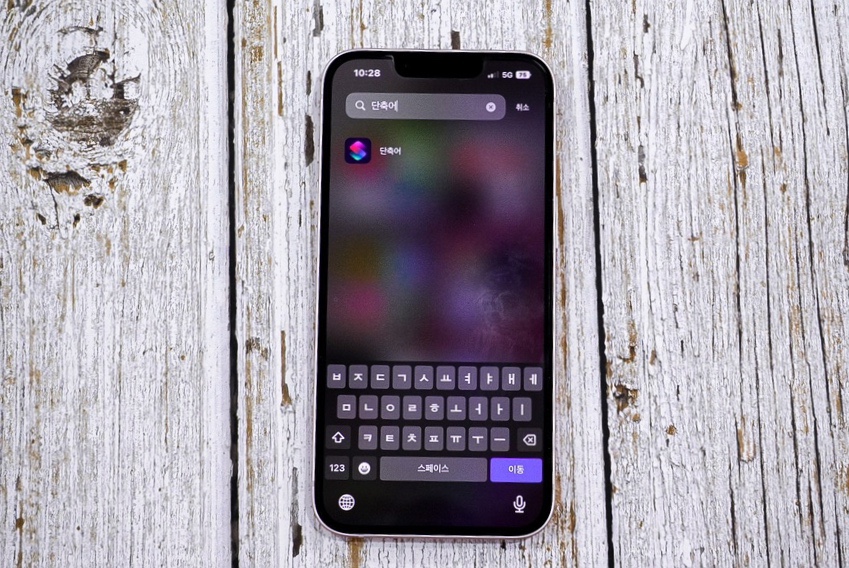
바로 iPhone 기본 앱중 하나인 '단축어'를 사용하여 아이폰 사진 합치기를 해 주는 건데요. 별도의 콜라주 어플을 다운로드하지 않아도 단축어 설정만으로 두 개의 사진을 하나로 만들 수 있답니다. 따라서 오늘은 어떻게 단축어를 설정해야 사진을 합칠 수 있는지 그 방법을 함께 공유해 보려고 해요.
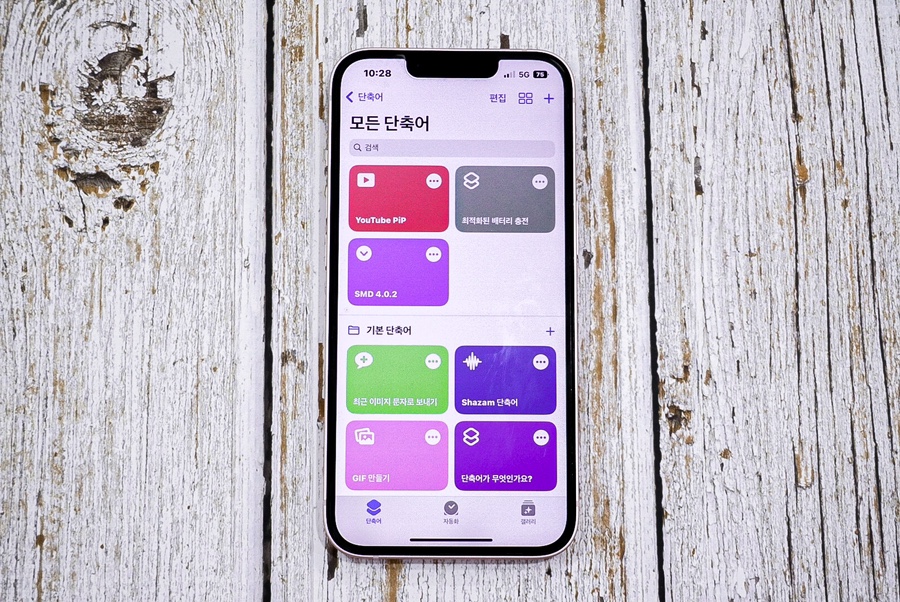
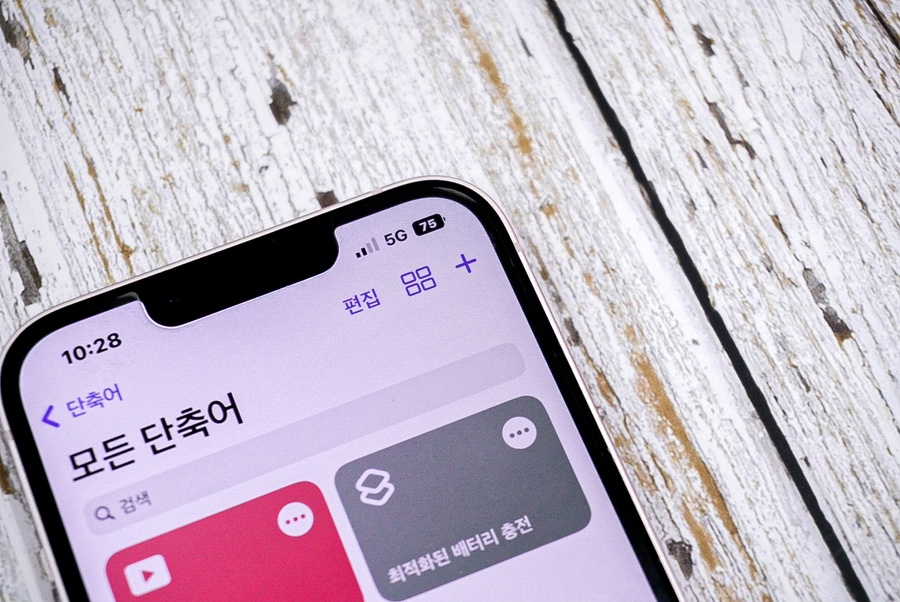
일단 단축어 앱으로 들어가면 다음과 같이 기본적으로 제공되는 단축어와 함께 그동안 만들었던 단축어 목록이 보이게 될 텐데요. 이중 우측 상단을 보면 편집 버튼과 함께 2가지의 모양 버튼이 위치해 있는 게 보일 거예요. 둘중에서 플러스 모양의 버튼(+)을 선택하여 단축어를 먼저 추가해 보도록 할게요.
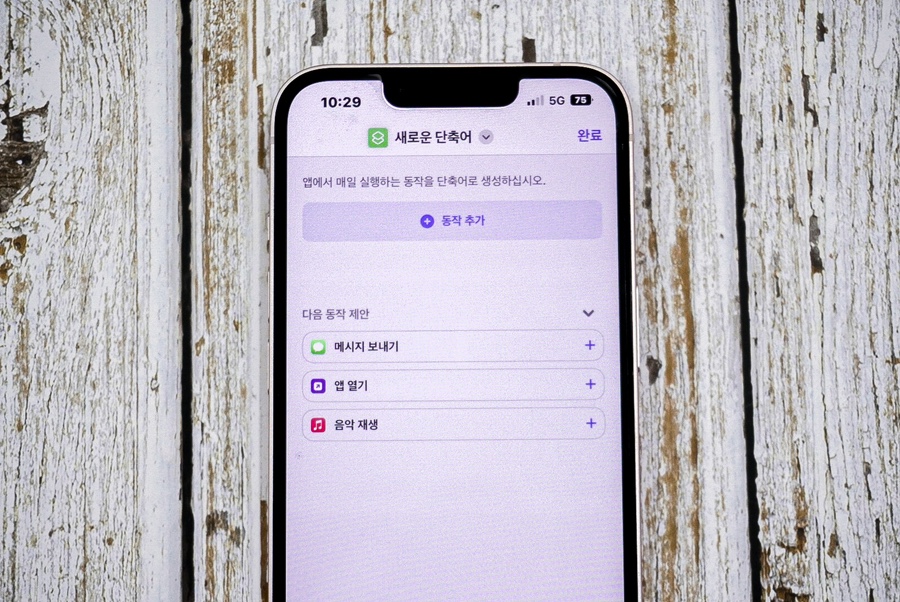
플러스 모양 버튼이 단축어 추가 버튼이라고 이해하면 되는데요. 따라서 플러스 모양 버튼을 누르면 다음과 같이 '새로운 단축어' 옵션으로 들어오게 된답니다. 단축어 앱 내에서 실행하는 동작을 만들어 아이폰 사진 합치기 자동으로 진행할 수 있도록 생성해 볼 거예요.

하단을 보면 이렇게 '앱 및 동작 검색'이라고 적혀 있는 검색창이 자리잡고 있어요. 돋보기 모양 아이콘을 터치해서 검색창을 활성화시킨 다음, 해당 칸에 검색해서 원하는 동작을 추가해 주면 된답니다.
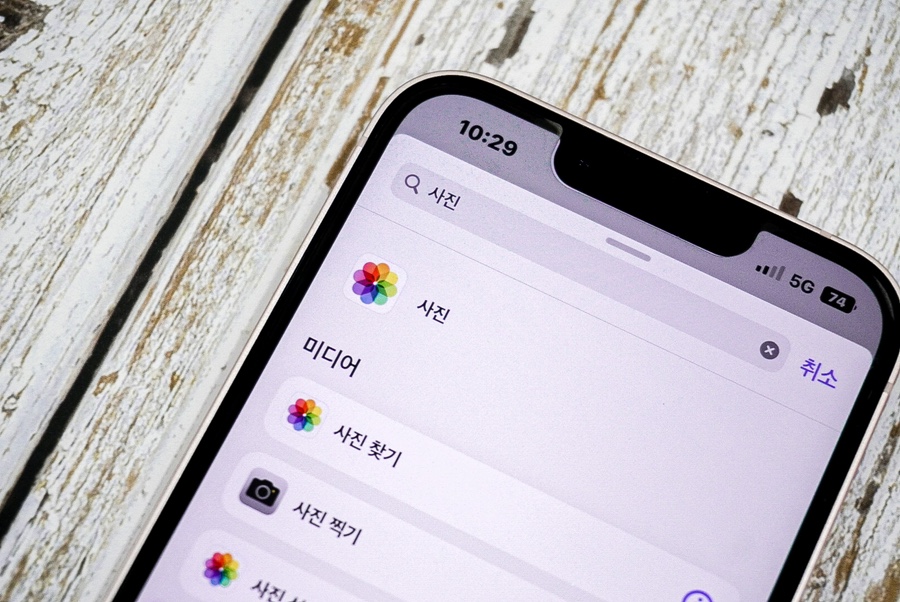
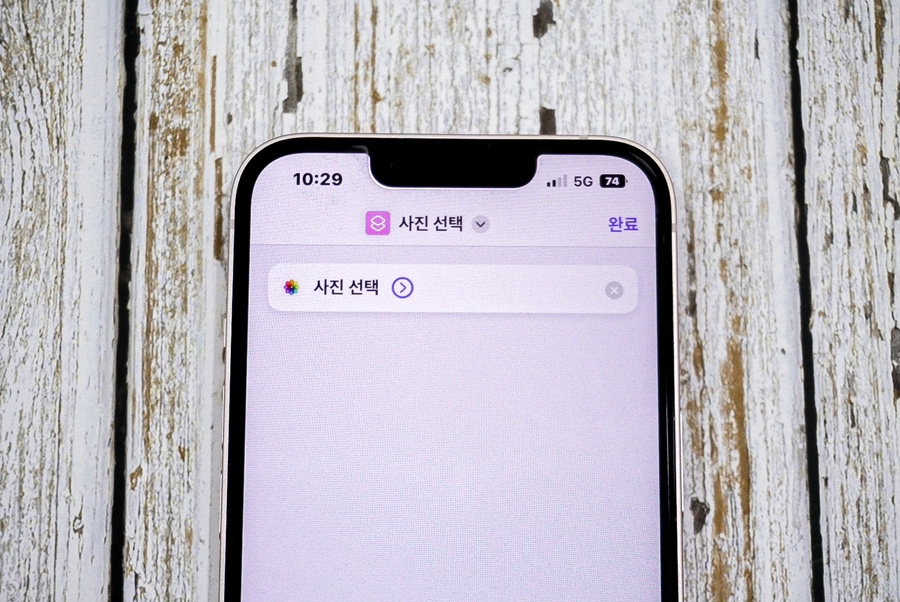
가장 첫 번째로 '사진'을 앱 및 동작 검색 창에 입력하면 미디어 탭에 여러 옵션이 뜰 거예요. 이중 아래로 내리다 보면 보이는 '사진 선택' 옵션이 있을 텐데요. 해당 옵션을 선택하여 처음 사진을 선택할 수 있도록 동작을 지정해 주세요.
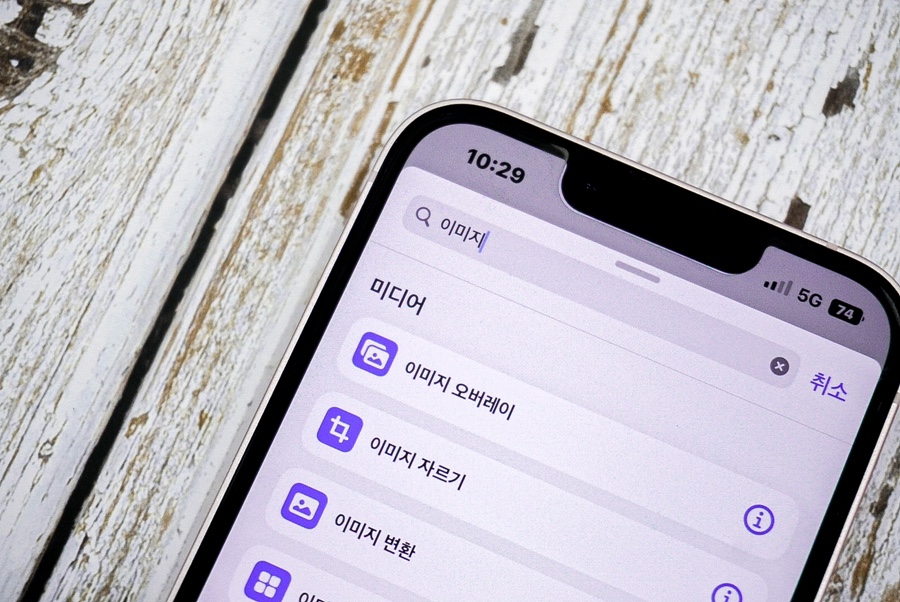
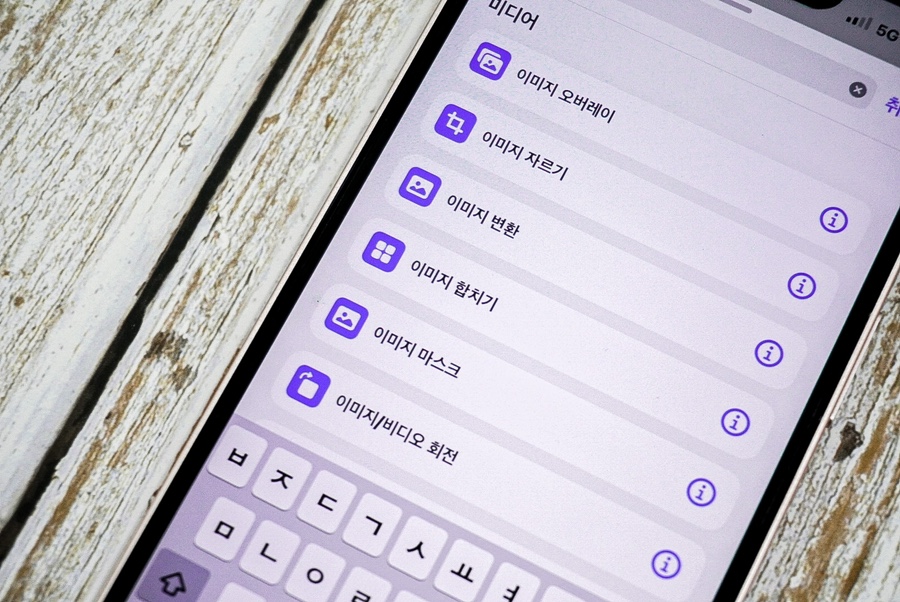
이어서 마찬가지로 앱 및 동작 검색 창에 '이미지'를 검색해 주면 되는데요. 앞서 '사진'을 검색했던 것과 비슷하게 미디어 탭에 여러 옵션이 뜨게 되는데, 이중 '이미지 합치기'를 선택해야 아이폰 사진 합치기 동작을 원활하게 수행할 수 있답니다. 해당 옵션 선택하여 주시고요.
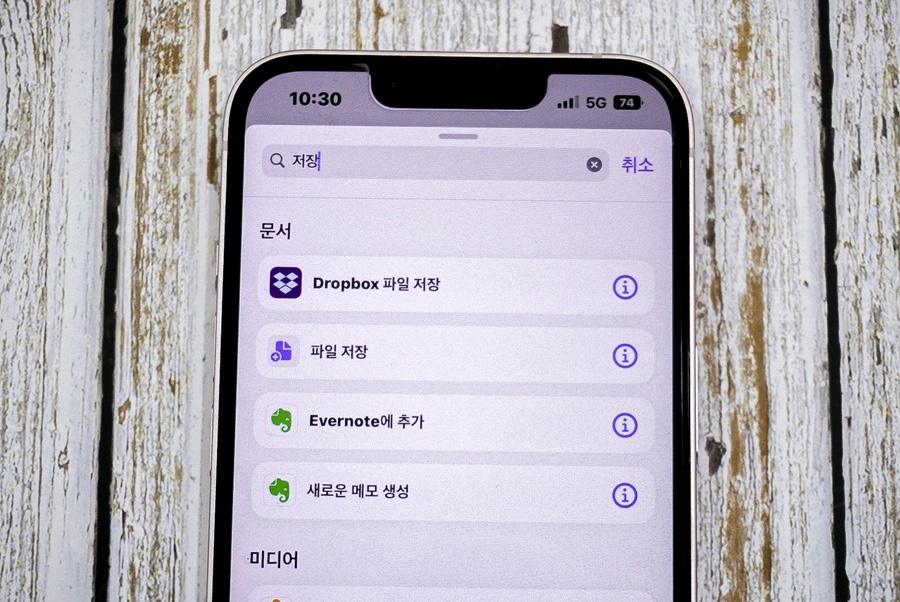
마지막으로 '저장'을 검색창에 입력하여 주면 돼요. 이렇게 종이 모양 아이콘이 뜨면서 '파일 저장' 옵션이 위치해 있는 게 보이죠? 합친 이미지 파일을 저장할 수 있도록 만들어 주는 동작이기 때문에 다른 동작과 함께 지정해 주면 더욱 편리하답니다.
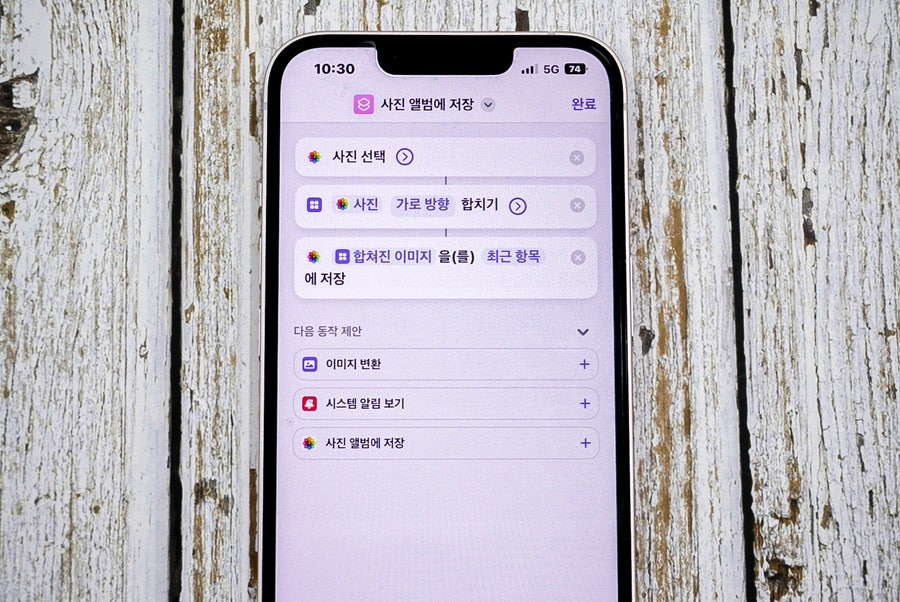
첫 번째로 '사진 선택', 두 번째로 '사진 가로 방향 합치기', 마지막으로 '합쳐진 이미지을(를) 최근 항목에 저장'까지 세 가지 동작이 모두 지정되었다면 아이폰 사진 합치기를 위한 동작들은 모두 지정된 것인데요. 이대로 사용해도 무방하지만, 몇 가지 세부적인 옵션 변경을 통해 사진 콜라주 어플보다 더 편리하게 이용할 수 있도록 바꾸어 볼게요.
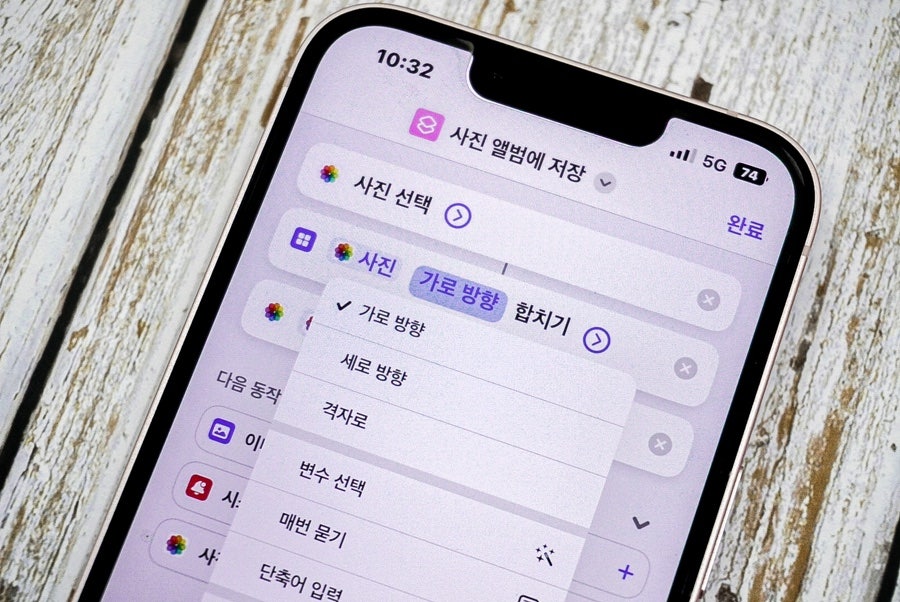
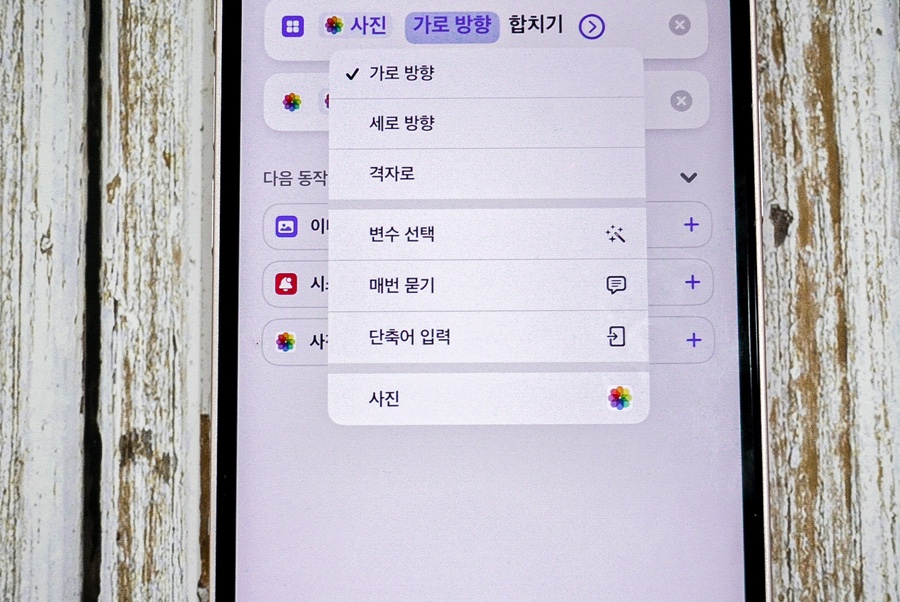
일단 앞서 지정해 둔 동작 중 '가로' 방향으로 설정되도록 지정되어 있었죠. 사진의 방향은 상황에 따라 충분히 달라질 수 있으므로 가로 및 세로, 격자 방향까지 변경할 수 있게 옵션을 바꾸어 볼 거예요. '가로 방향'이라고 적혀 있는 부분을 꾹 누르면 이런 식으로 옵션이 생성되는데요. 이중 '매번 묻기'를 선택하여 사진 합치기를 할 때마다 방향을 지정할 수 있도록 변경해 줍니다.
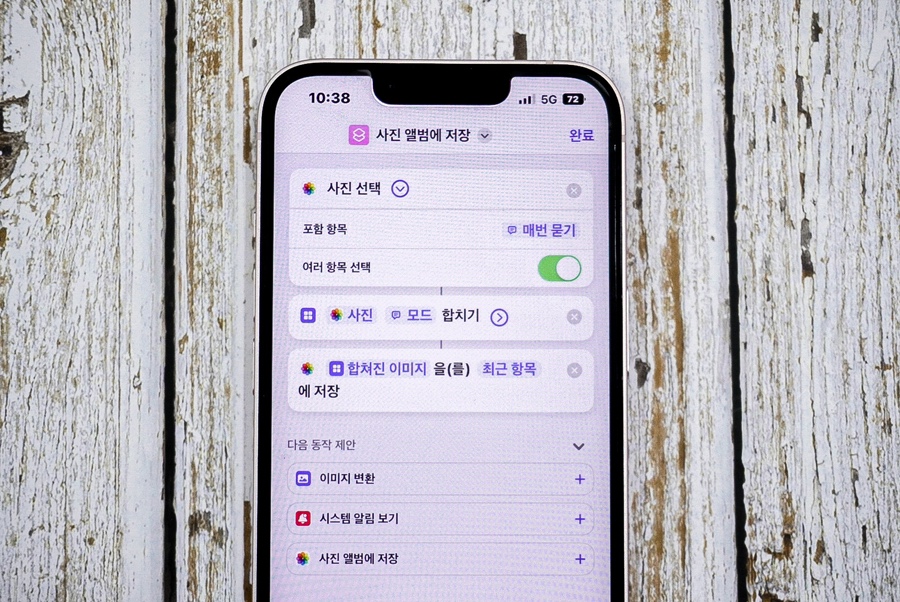
그리고 처음 사진을 선택할 때는 여러 개의 사진을 선택해서 원하는 아이폰 사진 합치기를 할 수 있도록 변경해 주어야 해요. 따라서 포함 항목은 '매번 묻기'로 설정하여 사진이나 비디오 등 포맷을 지정할 수 있게 바꾸어 주고, 여러 항목 선택 토글 버튼을 ON으로 활성화하여야 한답니다. 그래야 원하는 사진을 여러 개 선택해서 자유롭게 합칠 수 있거든요.
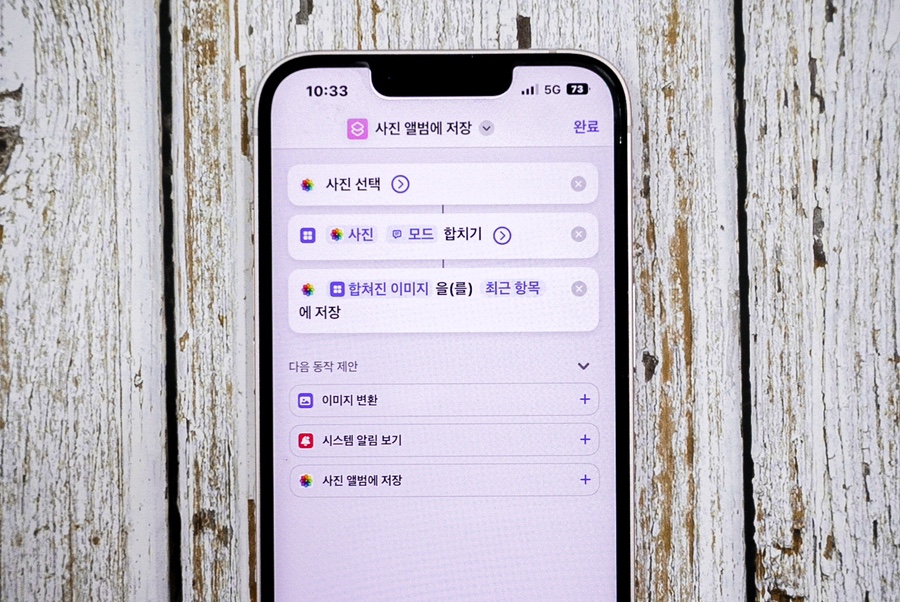
여기까지 했다면 사진을 고르고, 합친 다음 해당 이미지를 갤러리에 저장하는 과정에 맞춰 동작이 설정되었다고 이해하면 쉬울 거예요. 이렇게 사진 선택, 사진 모드 합치기, 합쳐진 이미지를 최근 항목에 저장으로 동작 3가지가 모두 지정되었다면 '완료'를 눌러 해당 단축어를 저장해 줍니다.
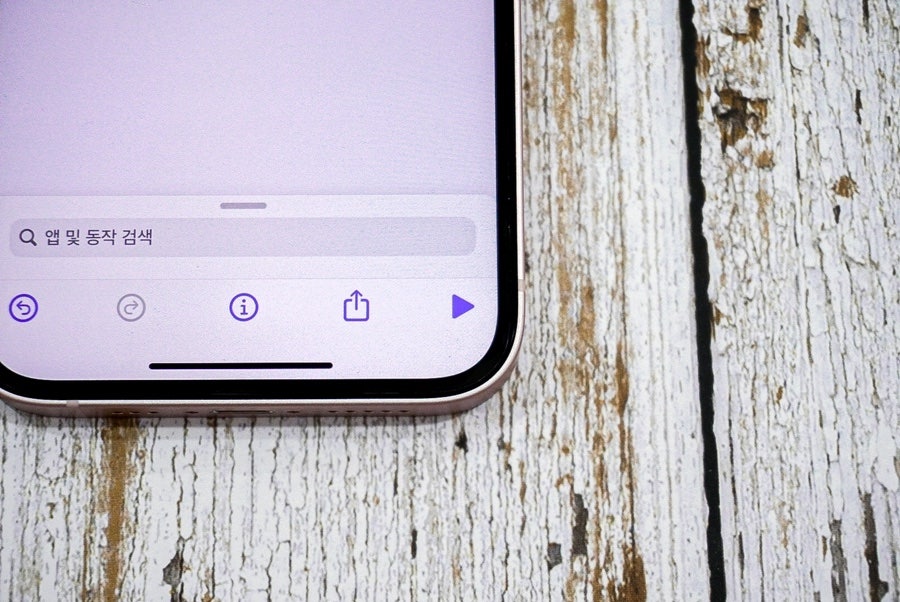
단축어를 저장한 후에는 해당 단축어의 우측 하단 재생 버튼을 누르거나, 단축어 앱 메인에서 해당 단축어를 선택하기만 하면 바로 실행될 거예요. 사진 콜라주 어플을 따로 설치하지 않고도 기본적인 어플 내에서 해결할 수 있으니 확실히 편리하더라고요.
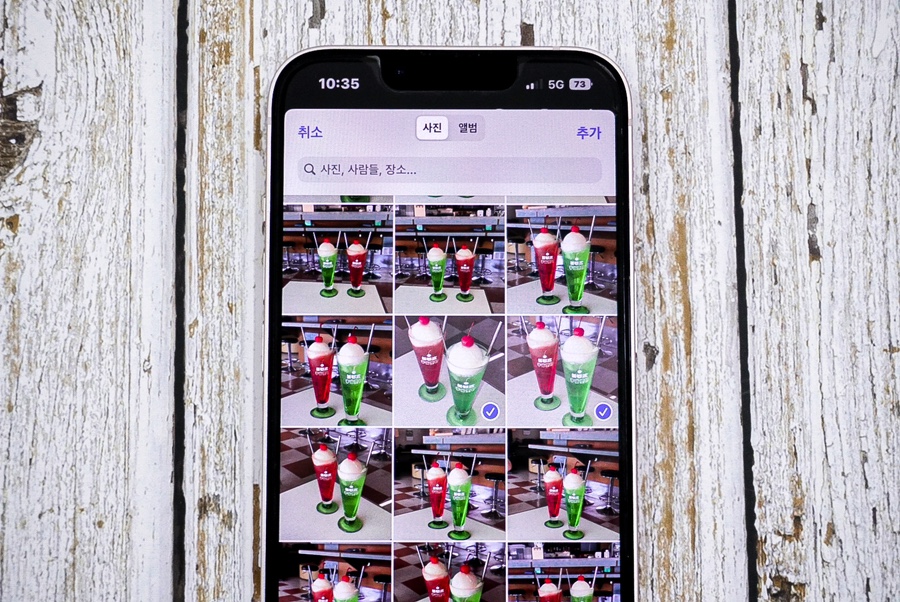
재생 후 사진은 여러 항목을 선택할 수 있도록 되어 있으므로 자유롭게 합치고자 하는 사진을 선택하면 된답니다. 다른 콜라주 어플 사용할 때에도 이런 식으로 사진 여러 개 선택해서 합치곤 했었는데, 단축어 하나 미리 만들어 두면 비슷하게 사용할 수 있어요.
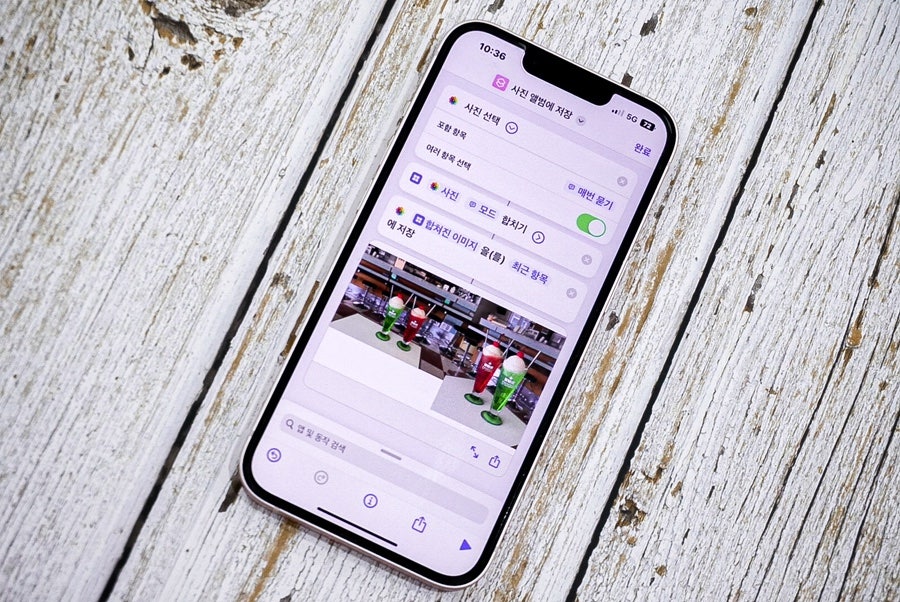

'추가'를 하니까 다음과 같이 골랐던 사진이 사진 합치기가 되어 합쳐진 모습이 보이죠? 가로로 된 사진과 세로로 된 사진을 붙여 보았는데, 비어 있는 부분은 자동으로 하얗게 처리되고 나머지가 합쳐지게끔 나오더라고요. 저장 버튼 누르지 않아도 갤러리로 이동하면 해당 사진이 저장되어 있는 모습을 확인할 수 있답니다. 단축어 앱 내에서 미리 보기처럼 프리뷰도 볼 수 있고요.
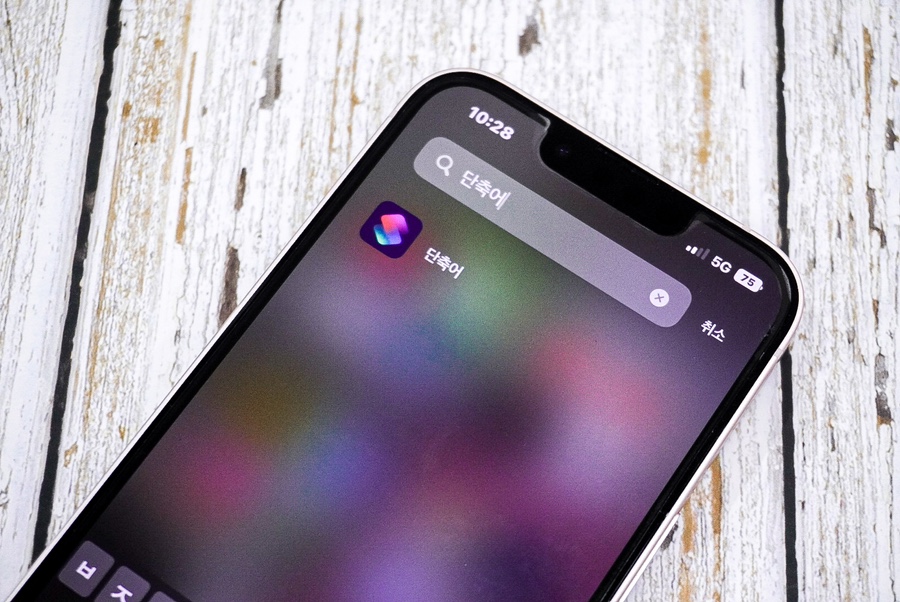
따로 사진 콜라주 어플 찾아 헤매지 않아도 기본 앱 하나만으로 해결 가능하니 간단하다고 할 수 있겠죠? 단축어 어플로 동작만 잘 지정해 두면 활용할 수 있는 부분이 많으니까 오늘 소개해 드린 사진 합치기부터 다른 기능까지 활용해 보셨으면 좋겠네요. 저도 앞으로 이미지 여러 장 붙일 일 생기거나 콜라주가 필요하면 단축어 앱을 먼저 찾으려고요. ㅎㅎ 또 유용한 정보가 생기면 여러분께 공유해 드리러 올게요! 오늘도 읽어 주셔서 감사합니다. :)